升級微軟 Surface Laptop Studio SSD 可以進一步提升其效能。如何升級 Surface Laptop Studio SSD?初次升級 SSD 時,您可能會想到尋求專業技術人員的協助。但是,在閱讀EaseUS的這篇指南後,只要遵循詳細的步驟,您就可以自行升級 SSD。讓我們一起了解更多。
如何升級 Surface Laptop Studio SSD
現在,我們將討論在 Surface Laptop Studio 上更新 SSD 的準備工作以及需要執行的具體步驟。開始吧。
➡️第 1 部分。升級過程的準備
- 新的 SSD:選擇容量更大、性能更高的 SSD 更好。 M.2 NVMe 2280 或 2230 SSD 是 Surface Laptop Studio 的最佳選擇。
- Torx T3 螺絲起子和小鑷子:您可以使用它擰開筆記型電腦外殼以取出 SSD,確保所有組件都正確且牢固地就位。
- 資料備份:升級 SSD 之前,請備份所有資料數據,以防資料遺失。您可以使用 Windows 內建的「備份和還原」或EaseUSTodo Backup 備份檔案。
- USB 轉 SATA 轉接器:使用 USB 轉 SATA 轉接器將新的 SSD 連接到您的筆記型電腦。
- 資料傳輸工具:為確保將 Surface Laptop Studio SSD 升級到新 SSD 的流程安全高效,您可以使用克隆軟體(如EaseUS Disk Copy)來協助您將所有資料從舊 SSD 傳輸到新 SSD 。
➡️第 2 部分。將舊 SSD 克隆到新 SSD
現在您已經準備好一切,是時候升級您的 Surface Laptop Studio SSD 了。
透過使用EaseUS Disk Copy等強大的磁碟複製工具,您可以將舊 SSD 的精確副本(包括作業系統、應用程式和所有個人檔案)複製到新 SSD,從而安全地更換 Surface Laptop Studio 中的舊 SSD。更換完成後,您可以直接從新 SSD 啟動,無需擔心資料遺失資料。EaseUS磁碟複製軟體提供多種功能,包括磁碟複製、分割區複製、系統遷移等。
- 支援多種 SSD 類型:此SSD 克隆軟體支援克隆各種類型的 SSD,包括具有 M.2、SATA 和 PCIe 等介面的 SSD。
- 快速克隆:軟體使用高效的克隆演算法來快速完成 SSD 克隆過程並儲存時間。
- 逐扇區複製:此複製工具支援逐扇區複製 SSD,以在目標磁碟機上建立來源磁碟機的精確副本。
- 操作簡單:軟體提供直覺的使用者介面。新用戶只需幾個簡單的步驟即可快速完成 SSD 克隆過程。
透過這款專業的磁碟複製工具軟體,您可以輕鬆輕鬆升級 Surface Laptop Studio SSD。詳細步驟如下:
步驟 1:在您的電腦上下載、安裝並執行EaseUS Disk Copy。
點擊“磁碟模式”,然後選擇要複製或複製的硬碟。點選“下一步”繼續。
第 2 步:選擇目標磁碟。
注意:如果要複製或複製來源硬碟,目標磁碟至少應與來源磁碟一樣大,甚至更大。
步驟3:檢查並編輯磁碟佈局。
如果您的目標磁碟是 SSD 驅動器,請記得檢查目標是否為 SSD 的選項。
步驟 4:按一下「確定」確認程式是否要求擦除目標磁碟上的資料。
步驟5:點選「繼續」開始硬碟克隆過程。
透過執行這些步驟並使用專業工具將舊 SSD 複製到新 SSD ,您可以成功升級 Surface Laptop Studio 中的 SSD,同時最大程度地減少麻煩並實現最高資料安全性。現在,您可以下載此工具來開始升級程序。
更換舊 SSD 並從新 SSD 啟動
在新的 SSD 上準備好所有資料後,即可用新的 SSD 取代舊的 SSD 。
➡️第 1 部分。物理和手動更換 SSD 的詳細步驟
步驟1.斷開電源並關閉Surface Laptop Studio。
步驟2.使用鑷子取下底殼上的橡膠飾邊和兩個橡膠腳。 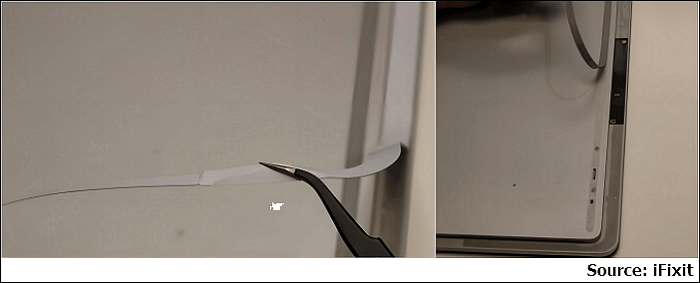
步驟3.然後使用T3 Torx螺絲起子卸下底蓋上的螺絲,並小心地將其取下。 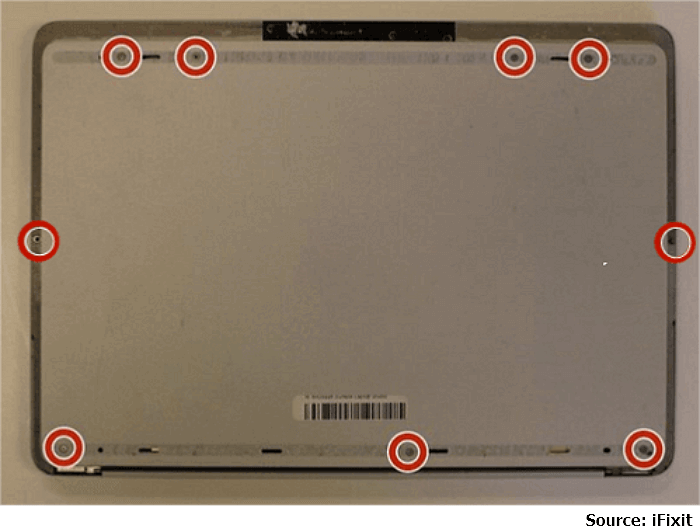
步驟4.在主機板附近找到你的SSD,並拆下固定它的3顆螺絲,然後就可以用新的SSD取代舊的SSD了。此步驟需要非常小心。 
步驟5.重新組裝裝置。在此之前,請務必仔細檢查並確保新的SSD已牢固地固定在相應的插槽中。
➡️第 2 部分。從新的 SSD 啟動 Surface Laptop Studio
將舊 SSD 替換為新 SSD 後,您應該檢查是否可以從新 SSD 啟動。讓我們看看如何進入 BIOS/UEFI 設定並從複製的 SSD 啟動。
- 步驟1.按住音量調高鍵,同時按下並釋放電源鍵。
- 步驟2.當出現Surface標誌時,放開音量調高鍵,幾秒鐘後將出現UEFI選單。
- 步驟3.在UEFI選單中,使用箭頭鍵選擇您的 SSD 啟動磁碟機。然後按 Enter 確認選擇並啟動。
您可以在您的社群媒體帳號上分享這篇文章,以幫助更多有需要的人。
為什麼需要升級 Surface Laptop Studio SSD
升級 Surface Laptop Studio SSD 至關重要。它不僅可以提升筆記型電腦的運作效能,還可以增加儲存容量。升級 SSD 後,您將獲得更好的使用者體驗,並滿足您的工作和娛樂需求。在本部分中,您可以找到升級 SSD 的更多優勢:
- 提升系統效能:升級到更大容量或更高效能的固態硬碟 (SSD) 可提升系統效能。 SSD 的讀寫速度更快,有助於縮短存取檔案和載入應用程式的時間。
- 更大的儲存容量:隨著數位時代的發展,使用者需要更大的儲存空間來儲存海量資料資料。升級固態硬碟 (SSD) 可提供更大的儲存容量。
- 提升工作效率:更快的存取速度和更高的效能可以提升使用者的工作效率,尤其是在處理大型檔案和複製專案時。升級 Surface Laptop Studio SSD 有助於同時提高生產力和時間。
總結
升級 Surface Laptop Studio SSD是提升筆記型電腦效能和增加儲存容量的明智之選。 EaseUS Disk Copy提供了一種簡單的方法,可協助您在 Surface Laptop Studio 中將舊 SSD 複製到新 SSD。您可以直接從新 SSD 啟動,從而避免重新安裝作業系統和應用程式的麻煩。立即下載此 SSD 升級包軟體。
關於 Surface Laptop Studio SSD 更換的常見問題解答
1. 我可以更換 Surface Laptop 中的 SSD 嗎?
是的,您可以更換 Surface Laptop 中的 SSD。您可以選擇合適的工具並按照專業的步驟進行更換。
2. 升級 SSD 是否會使我的 Surface Laptop Studio 保固失效?
這取決於您的保固條款。在進行任何升級之前,最好先諮詢微軟或零售商,以確保您繼續享受保固。
3.我可以使用任何 SSD 來升級我的 Surface Laptop Studio 嗎?
最好選擇相容的 SSD,例如適用於 Surface Laptop Studio 的 M.2 NVMe 2280 或 2230 SSD。否則,您將面臨不相容問題。
這篇文章對你有幫助嗎?
相關文章
-
2025 Tips | 如何將 Windows XP 拷貝到 USB 隨身碟
![author icon]() Agnes/2025-01-09
Agnes/2025-01-09 -
![author icon]() Jack/2025-05-13
Jack/2025-05-13 -
【2025最新】如何在帶有 HDD 的電腦中加裝新的 SSD?
![author icon]() Zola/2025-02-21
Zola/2025-02-21 -
![author icon]() Jack/2025-04-23
Jack/2025-04-23
教學影片

Windows 11/10/8/7對拷HDD和SSD




